BNói đến các ứng dụng để chát, trò chuyện trực tuyến đã không còn xa lạ gì nửa với người dùng tại Việt Nam. Trong đó Telegram nằm trong top đầu các ứng dụng về trò chuyện, nhắn tin hiện nay. Người dùng tại Việt Nam tăng trưởng chóng mặt minh chứng qua kết quả tìm kiếm của cụm từ download telegram cho máy tính. Cũng như các ứng dụng khác hiện nay: Whatsapp, Viber, Skype, Facebook Messenger hay Zalo của Việt Nam. Hôm nay hãy cùng admin cf68 tìm hiểu về ứng dụng đang HOT này nhé.
I. Giới thiệu ứng dụng và hướng dẫn download telegram cho máy tính:
Nổi bật của Telegram là vấn đề bảo mật thông tin người dùng một cách an toàn nhất, đơn giản, nhanh chóng và hoàn toàn miễn phí. Telegram có thể sử dụng đồng thời trên tất cả các thiết bị cùng một lúc. Ứng dụng có thể đồng bộ hóa tin nhắn trên bất kỳ số điện thoại, máy tính bảng hoặc PC nào. Ngoài ra, tính năng vượt trội mà admin rất thích đó là người dùng có thể tạo các nhóm chat lên đến 200.000 người. Hoặc bạn có thể thấy là telegram cho phép tạo Kênh với số lượng không giới hạn người tham gia theo dõi và tương tác.

II. Ưu điểm của ứng dụng telegram
- – Cho phép tạo nhóm chat với 200.000 thành viên. Nếu như hiện tại, Zalo group có số lượng thành viên hạn chế thì việc lựa chọn telegram là chuyện tất nhiên.
- – Tính bảo mật cao.
- – Người dùng có thể gửi file với dung lượng lớn.
- – Tính năng tùy chỉnh.
- – Tính năng chỉnh sửa tin nhắn đã gửi trên Telegram.
III. Hướng dẫn download telegram cho máy tính
Phần mềm tương thích với các cấu hình: MacOS 10.11 trở lên, 64bit và Windows 10 trở lên.
1. Các link tải ứng dụng
Dưới đây là tổng hợp các link tải ứng dụng:
– Tải trên máy iPhone: https://telegram.org/dl/ios
– Tải trên điện thoại Android: https://telegram.org/dl/android
– Tải cho Windows Phone: https://telegram.org/dl/wp
– Tải trên MacOS: https://macos.telegram.org/
– Tải cho Windows/ Linux: https://desktop.telegram.org/
2. Cách download telegram cho máy tính
Bước 1: Sau khi tải file từ link bên trên chúng ta bắt đầu tiến hành cài đặt, Telegram không hỗ trợ tiếng Việt nên bạn cứ lựa chọn tiếng Anh và cài đặt nhé.
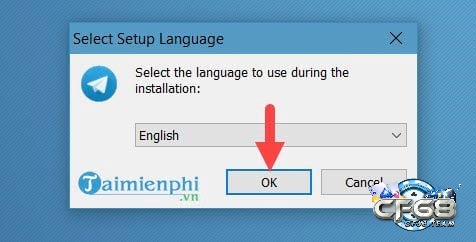
Bước 2: Tiếp theo bạn muốn lưu phần mềm này ở đường dẫn nào hoặc ổ đĩa nào thì các bạn bấm nút Browse để chọn. Trong trường hợp bạn muốn để mặc định thì chỉ cần nhấn Next.
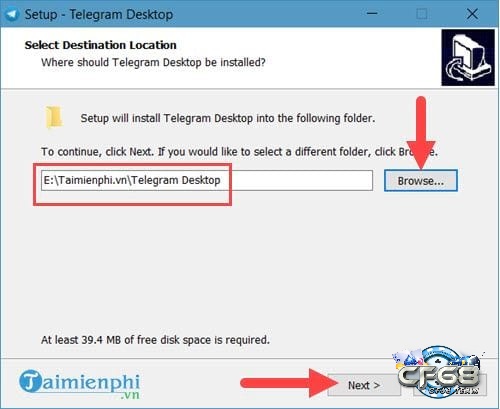
Bước 3: Tiếp theo là bạn sẽ đặt tên hiển thị cho Telegram trên Start Menu. Check vào Don’t Create a Start Menu folder trong trường hợp bạn không muôn nó xuất hiện trên thanh menu start.
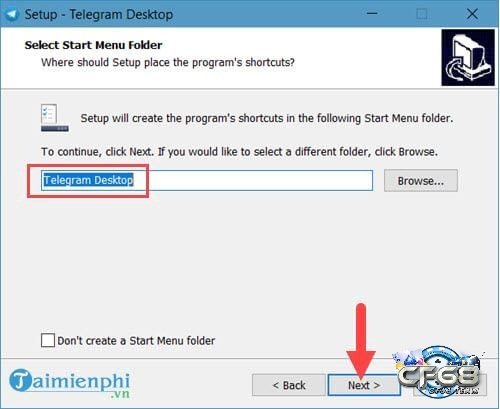
Bước 4: Bạn có muốn đưa nó ra ngoài màn hình desktop hay không. Nếu có thì bạn check vào Create a desktop shortcut (nếu không thì hãy bỏ trống).
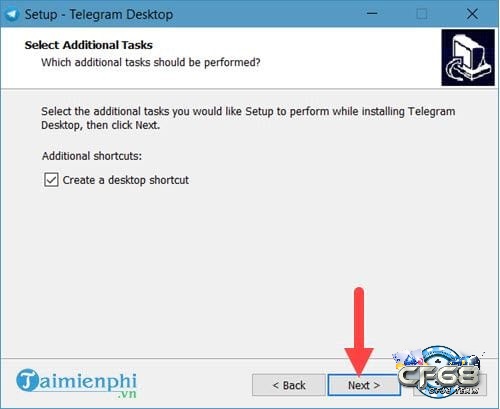
Bước 5: Bấm chọn Install để tiến hành cài Telegram trên máy tính.
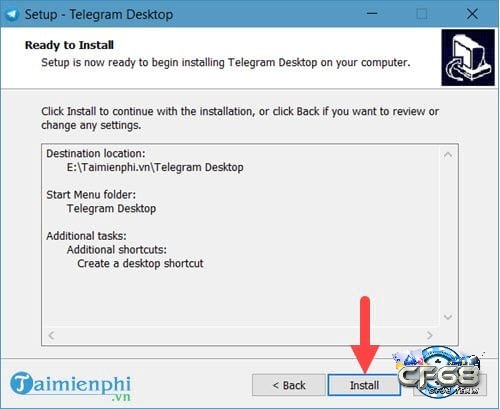
Bạn chỉ cần chờ đợi trong vài giây để hoàn tất sau đó hãy nhấn Finish.
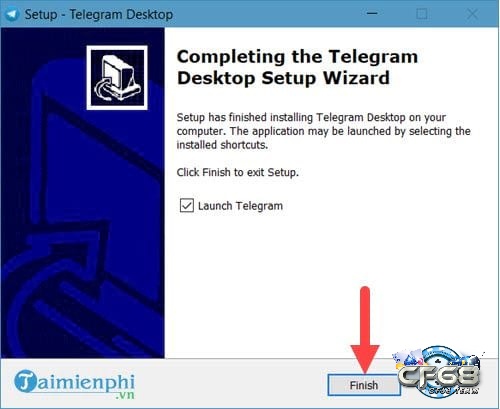
Bước 6: Đến bước này thì bạn đã có thể sử dụng được phần mềm này trên máy tính rồi, hãy nhấn vào Start Messaging để bắt đầu nhé.
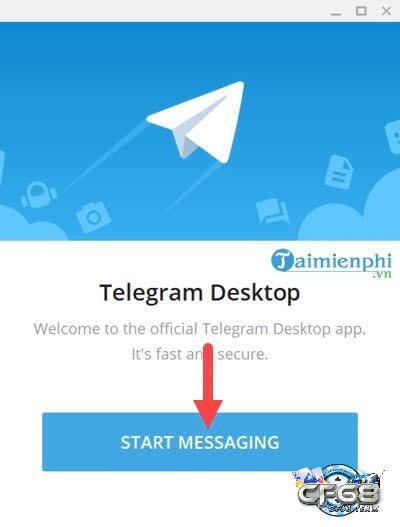
Bước 7: Đến bước này bạn bắt buộc phải có số điện thoại để đăng nhập vào nhé. Tất nhiên là phải sử dụng số điện thoại mà bạn đã dùng trước đây để đăng ký tài khoản.
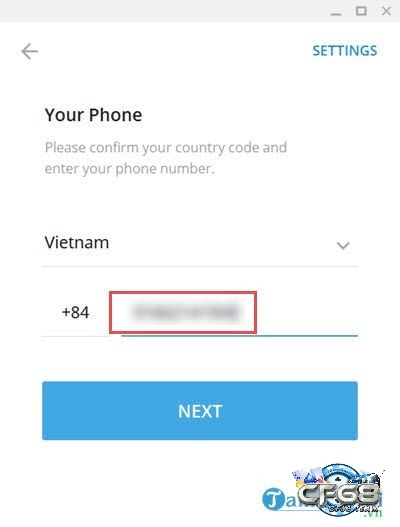
Bước 8: Bạn sẽ nhận được mã code gửi qua số điện thoại của bạn, hãy nhập mã code vào nhé.
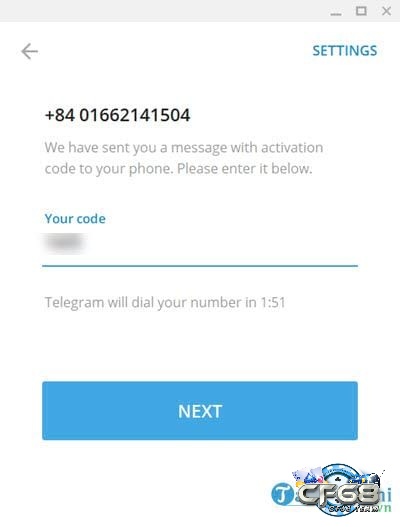
Đến đây thì telegram sẽ tự đồng bộ dữ liệu giữa điện thoại của bạn và máy tính nhé. Và bạn đã có thể sử dụng Telegram để nhắn tin và gọi điện với bạn bè, đồng nghiệp của mình rồi.

Hoặc bạn cũng có thể gửi file, ảnh với thao tác nhanh chóng.
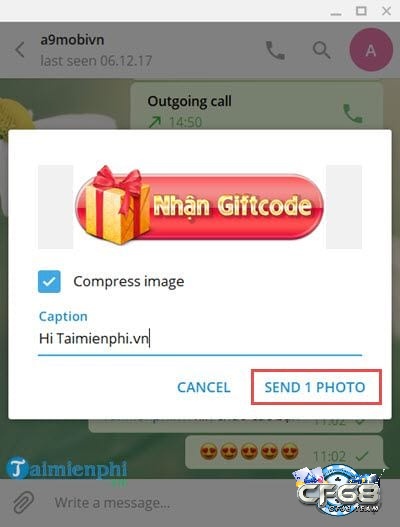
Trên đây là hướng dẫn của admin giúp các bạn cài đặt ứng dụng một cách dễ dàng. Không chỉ là phiên bản trên máy tính mà còn cả trên di động để phục vụ đông đảo người sử dụng.
Có thể đối với vài người Telegram hơi thua thiệt các ứng dụng khác vì ít tính năng. Riêng đối với admin, mình đánh giá ứng dụng telegram dễ sử dụng. Tính bảo mật rất cao, nhóm chát 200.000 và có thể lên tới không giới hạn thành viên là đã phù hợp với mình. Tuy là nhiều lúc bị Spam, ai đó mời vào những nhóm không phù hợp. Trong trường hợp như vậy bạn có thể thao tác rời nhóm và báo cáo SPAM nhé.
Nói đến ứng dụng hiện nay được người dùng Việt Nam sài nhiều nhất có lẻ nên nhắc đến Zalo. Tuy nhiên tính bảo mật khiến người dùng chưa thực sự yên tâm và tin tưởng vào nhà phát hành. Chính vì lẻ đó, ứng dụng Telegram là một sự lựa chọn tối ưu để khách hàng chuyển đổi sử dụng. Việc người dùng chuyển dịch cũng do một phần khách quan là khách hàng muốn bảo mật hơn. Thuận tiện trao đổi giữa trong nước với các tài khoản nước ngoài.
Đương nhiên, không có ứng dụng nào là tốt nhất cả. Mỗi ứng dụng đều có tính năng, trải nghiệm khác nhau cho người dùng. Quyết định chọn ứng dụng nào để sử dụng tùy thuộc vào mục đích, nhu cầu, đối tượng của các bạn.
Admin chúc các bạn có những trải nghiệm thú vị với ứng dụng telegram nhé.
